Създавайте стартиращ софтуер, записвайте ISO изображения на SD карти/USB с Etcher
Може да дойде момент, когато почувствате нуждата да запишете изображения на USB флаш или SD карта по някаква причина. Ако това време покаже грозната си глава, може да се чудите какъв тип инструмент е достатъчно добър, за да свърши работата с фин стил. Е, интернет е пълен с безплатни ISO горелки(free ISO burners) , но днес сме склонни да говорим само за един от тях и се нарича Etcher . Вижте, тази програма е инструмент с отворен код за компютри с Windows и е много проста за очите и лесна за използване.
Харесва ни факта, че идва с вградена валидация, следователно не трябва да се изненадва при опит за зареждане от SD карта или USB устройство. Освен това трябва да отбележим, че Etcher поддържа ISO , BZ2 , DMG , DSK , ETCH , GZ, HDDIMG , IMG , RAW , XZ и ZIP .
Записвайте ISO изображения на SD карти и USB
Etcher вероятно е лесният софтуер за запис на ISO изображения, който сме срещали от много дълго време, който ви позволява да прехвърляте изображения на OS(Flash OS) към SD карти и USB устройства. Включените стъпки са:
- Потвърди
- Изберете Изображение
- Изберете Drive
- Flash
Потвърди
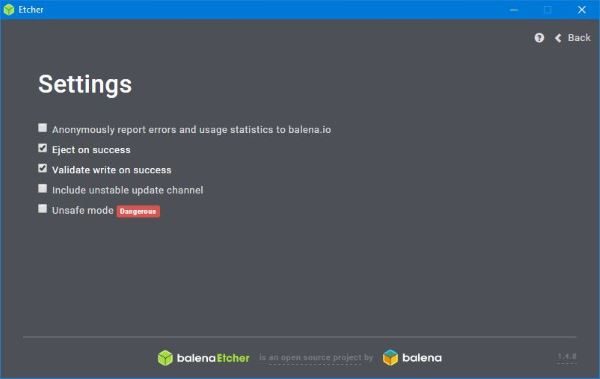
Преди да се опитате да запишете вашето изображение, първо трябва да се уверите, че вашите файлове ще бъдат валидирани. Това е включено по подразбиране, но винаги е добре да се уверите, че това наистина е така.
Просто щракнете върху иконата на зъбно колело(gear icon) , след което поставете отметка в квадратчето, което казва Проверка(Validate) на запис при успех. Освен това препоръчваме да изключите изпращането на анонимен доклад до Balena . Разбирате ли, това е проблем с поверителността и не сме напълно сигурни в данните, които компанията събира.
Изберете Изображение
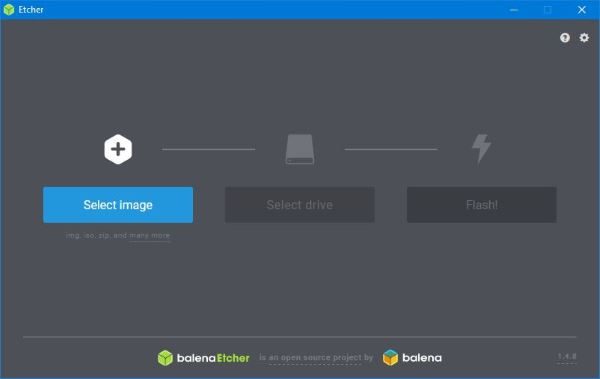
След като стартирате програмата за първи път, ще ви бъде предоставен потребителски интерфейс, който е лесен за очите и много лесен за разбиране. Това е така, защото разработчиците избраха да работят с формата KISS(K.I.S.S format) вместо някакво прекалено трудно нещо, което никой не може да заобиколи веднага.
Една от първите опции, които ще видите, е тази, която казва Избор на изображение(Select Image) и с право. Това е бутонът, върху който ще трябва да щракнете, за да намерите изображението, което искате да запишете на вашето устройство, така че продължете напред и кликнете върху него.
Изберете Drive
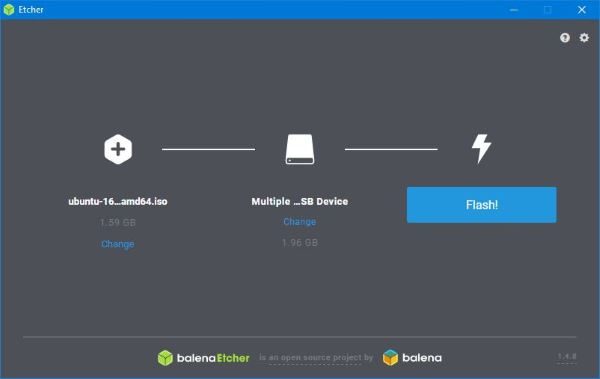
След като намерите изображението, сега трябва да изберете устройството, на което искате да запишете изображението. Уверете се, че устройството или SD картата са свързани към вашия компютър, тъй като това е единственият начин да го видите.
Flash
И накрая, ще искате да започнете нещата и единственият начин да направите това е да щракнете върху бутона с надпис Flash . В зависимост от размера на ISO изображението, което записвате, и скоростта на устройството, това може да отнеме известно време.
Харесваме Etcher, защото не се опитва да бъде майстор(Jack) на всички занаяти(Trades) , а вместо това се фокусира върху основната цел. Не само това, но потребителският интерфейс е страхотен и е ясно проектиран с мисъл за всички. Можете да изтеглите Etcher(download Etcher) от официалния уебсайт(official website) .
Related posts
Как да създавате, монтирате и записвате ISO файлове с изображения безплатно
Изтегляне на ISOBuddy: Конвертирайте и запишете всяко изображение на диск в ISO
Създайте ISO файл от папка в Windows
Как да създадете стартиращо Windows 11 USB устройство
Най-добрият безплатен софтуер за монтиране на ISO за Windows 11/10
Как да изтеглите Windows 11 Insider Preview ISO файл
Създайте точка за възстановяване на системата с помощта на командния ред или PowerShell
Прости въпроси: Какво е файл с изображение на диск (ISO, NRG, BIN)?
Как да конвертирате BIN в ISO или BIN в JPG файлов формат
Изтеглете официалния Windows 10 ISO без инструмента за създаване на медия
Как да инсталирате Windows 11 от USB, DVD или ISO -
Как да изтеглите Windows 10 ISO без инструмента за създаване на медии
Извличане на конкретна версия на Windows от Windows 10 Multiple Edition ISO
Създайте нов, преоразмерете, разширете дял с помощта на инструмента за управление на дискове
Създайте анимиран курсор за Windows 10 с AniTuner
Как да запишете ISO файл с Mac OS X
Какво е ISO файл? И къде се използват ISO файловете?
Изтеглете Windows и Office ISO дискови изображения от Microsoft
5 инструмента за конвертиране на BIN файлове в ISO изображения
Как да конвертирате IMG файл в ISO в Windows 11/10
